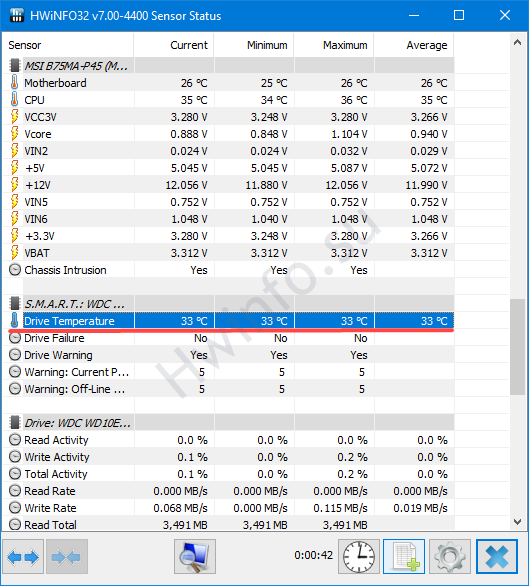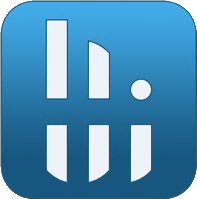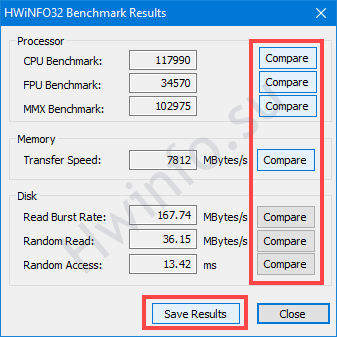In gewoane brûker kontrolearret selden de lêzingen fan 'e sensoren ynstalleare yn' e kompjûter. Gamers, miners, testers, overklokkers, meiwurkers fan tsjinstsintra en winkels brûke regelmjittich software-ark om de wurking fan komponinten te kontrolearjen. Under de merklieders is it HWiNFO-hulpprogramma. It toant mear as hûndert dynamyske parameters, sammelt tsientallen siden mei ynformaasje oer de hardware-boarnen fan it systeem.
De applikaasje bestiet út ferskate ark. De measte parameters binne foar de module mei sensorlêzingen. Litte wy sjen nei hoe't jo it HWiNFO-monitoringsprogramma brûke: wat lit jo sjen hoe't jo de nedige ynformaasje yn in overlay werjaan, grafiken besjen en oanpaste rapporten meitsje.
Wy sille de CPU, opslach, RAM testen. Litte wy omgean mei de funksjes en ynstellings fan Hardware-ynformaasje foar Windows.
HWiNFO ynstelle om te wurkjen
De launcher lit jo ien fan 'e ferzjes fan it programma útfiere: Summery en Sensor.
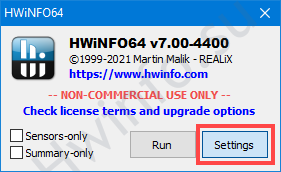
De applikaasje bestiet út trije fûnemintele en in oantal ekstra ark. Globale ynstellings wurde neamd fia it haadmenu-item "Programma" op it poadium fan it selektearjen fan komponinten om te starten.
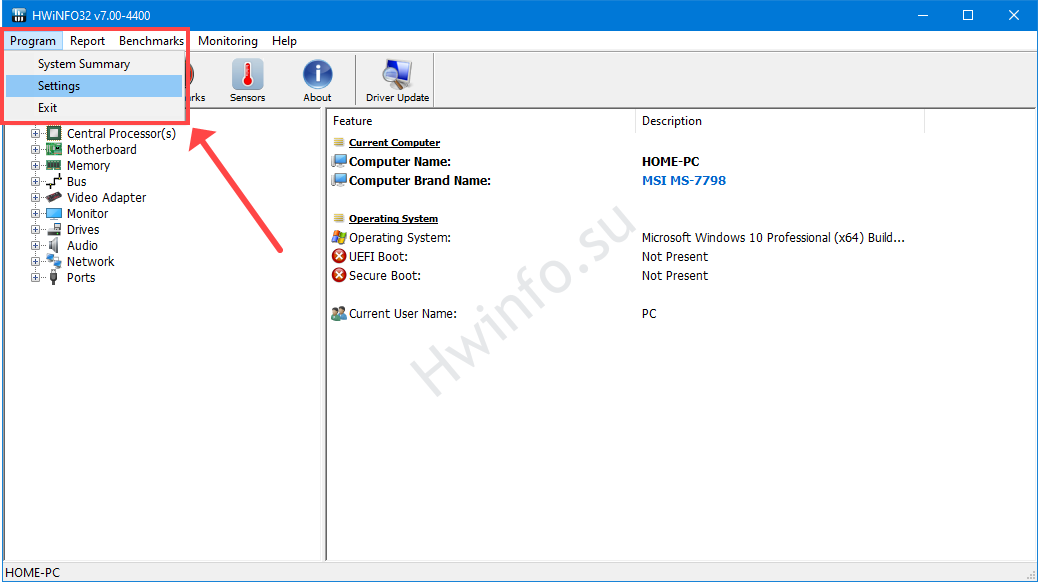
It ynstellingsfinster wurdt fertsjintwurdige troch fjouwer ljeppers:
- Algemien / brûkersynterface - Algemien / Untwerp - ynstellings foar it gedrach fan 'e HWiNFO-ynterface.
- Feiligens - feiligens parameters.
- SMSBus/I2C - bus konfiguraasje I2C.
- Driver Management - bestjoerder behear
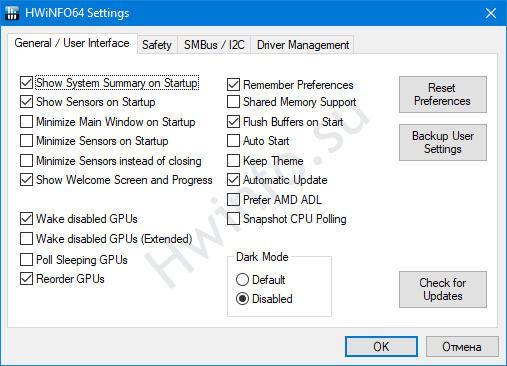
De aktuele konfiguraasje wurdt bewarre yn in .reg-bestân mei de knop "Backup User Settings". Tapast troch dizze triem út te fieren.
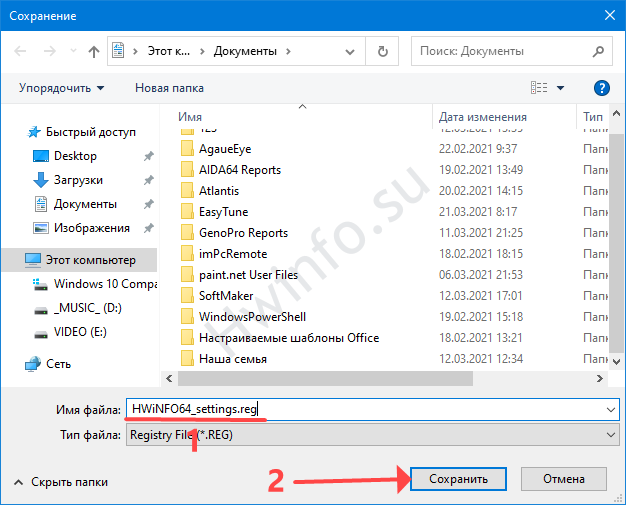
Programma-ynterface
By it starten fan HWiNFO kinne jo de modules selektearje dy't jo nedich binne of se útfiere fanút it haadfinster: Reporter, Benchmark, Sensors en Gearfettingynformaasje. It toant detaillearre ynformaasje oer de hardwarekomponinten fan 'e kompjûter en laptop:
- CPU;
- moederbord;
- RAAM;
- bân;
- grafyske accelerator;
- monitor;
- drives;
- lûd apparaten;
- netwurk kaarten, modems;
- havens en perifeare apparaten ferbûn mei harren: printers, flash drives.
D'r is gjin ynformaasje oer ynfierapparaten (mûs, toetseboerd).
Bewege lâns de apparatuerbeam oan de linkerkant, selektearje it apparaat fan belang. Oan 'e rjochterkant sille jo details deroer sjen.
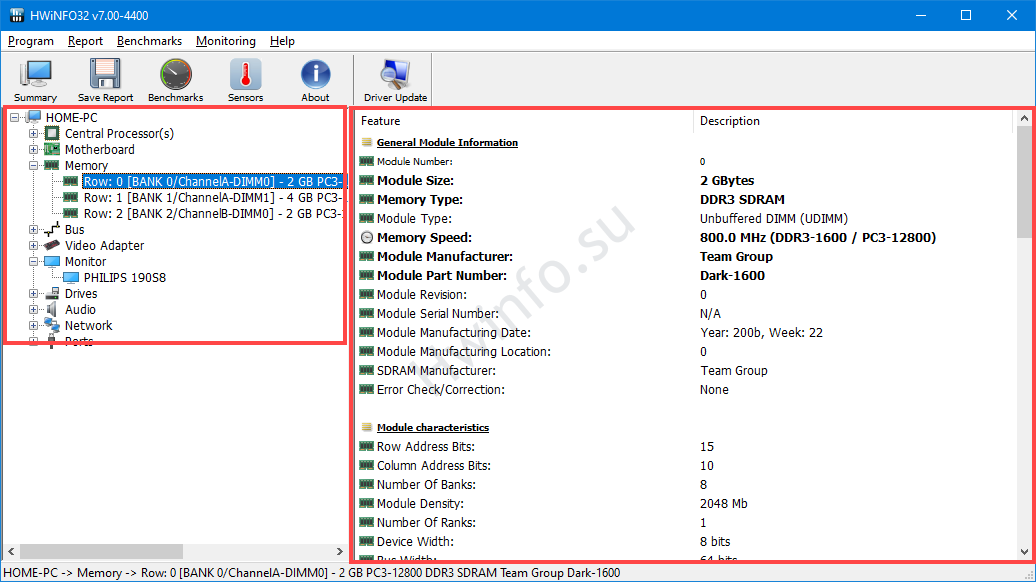
Jo kinne tests fan 'e prosessor, skiven en RAM allinich fine yn HWiNFO foar Windows x32, d'r is gjin benchmark yn it 64-bit bestjoeringssysteem.
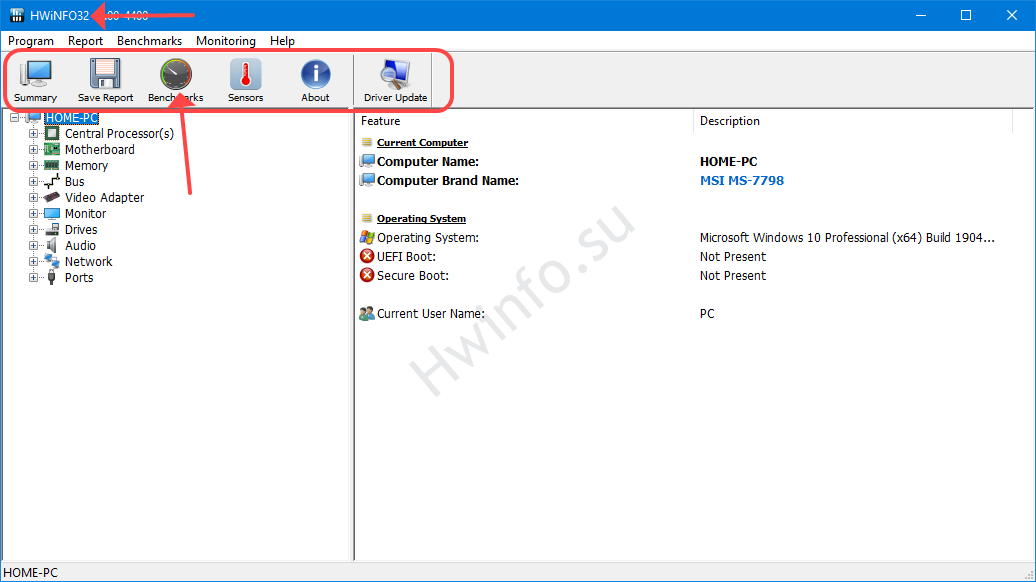
HWiNFO32 rint op Windows fan elke bitdjipte.
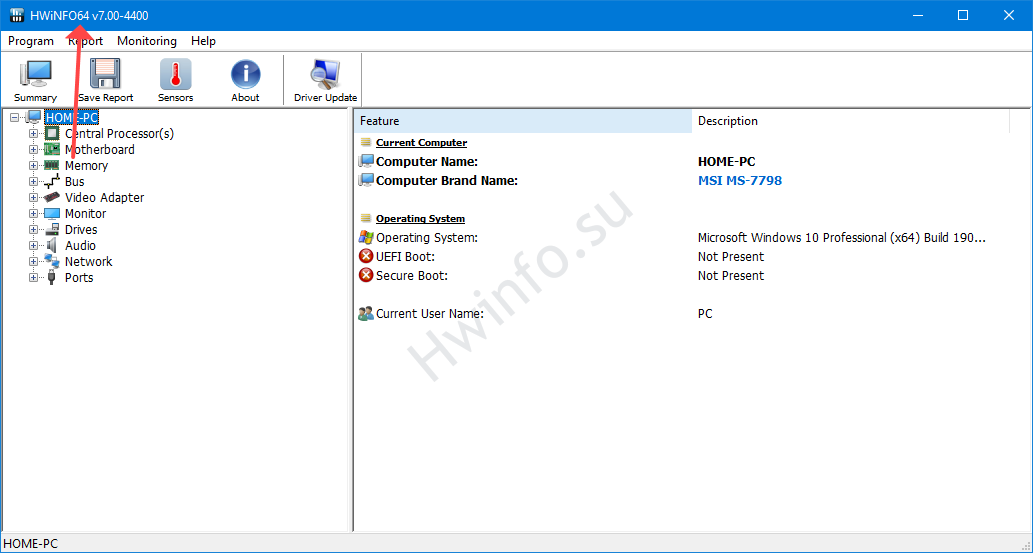
Sensor tab
De meast ynformative HWiNFO finster. Underfreget tsientallen PC-sensors (temperatuer, spanning, frekwinsje), lêst de dynamyske parameters fan it systeem (lading fan fysyk en firtueel ûnthâld, prosessor, fideokaart, driuwfearren, RAM-timingen). Toant de yntensiteit fan wurking fan logyske skiven: lêssnelheid, skriuwsnelheid, lading fan ynternetkanaal yn beide rjochtingen.
Fan 'e oare funksjes fan' e module:
- Ferheegje en ferminderje it oantal finsters mei de knoppen "Utwreidzje ..." en "Shrink". Standert wurdt ynformaasje fan sensors yn ien finster werjûn.
- Applikaasje foar monitoring op ôfstân - besjen fan ynformaasje fan komputersensors oer it netwurk.
- Eksportearje ynformaasje nei in triem.
- Sensor ynstellings.
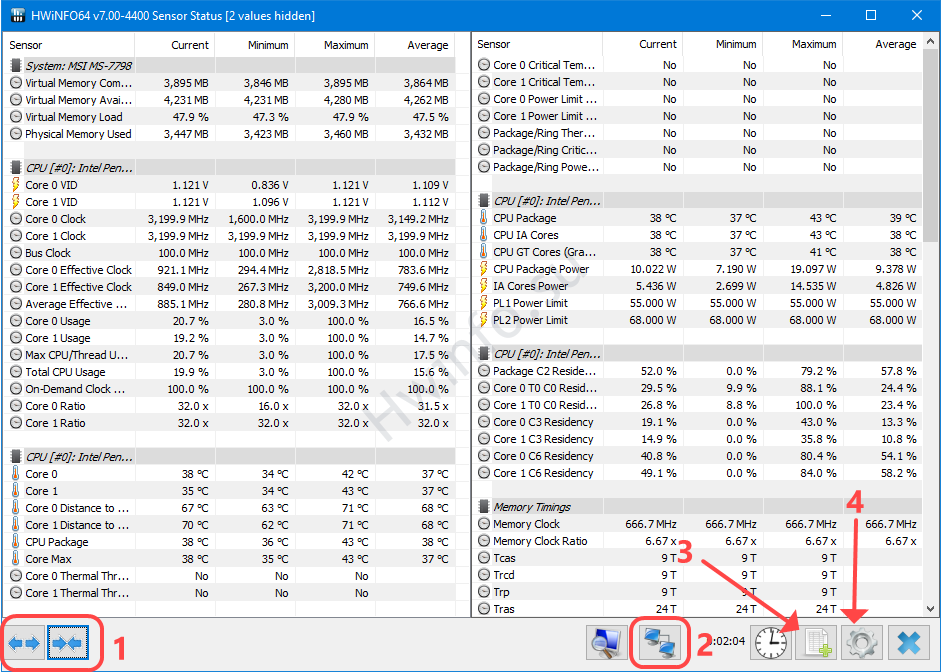
Yn it finster mei sensor konfiguraasje parameters (wurde neamd troch knop 4 yn 'e skermprint hjirboppe) de presintaasje fan gegevens fan sensors is konfigureare. It ferskaat oan opsjes is geweldig.
Hjir kinne jo:
- Feroarje de kleur, it lettertype fan parameters, har groepen, bygelyks frekwinsjes.
- Ferbergje ûnnedige yndikatoaren (per groep of ien foar ien).
- Foegje opsjes ikoanen ta oan lade of oerdrage nei buroblêd gadget.
- Selektearje yndikatoaren om te werjaan yn 'e overlay (overlay). Need Riva Tuner Statistics Server.
De ljepper "Alert" spesifiseart de betingsten foar it werjaan fan warskôgings oer in parameter dy't boppe de opjûne wearden giet.
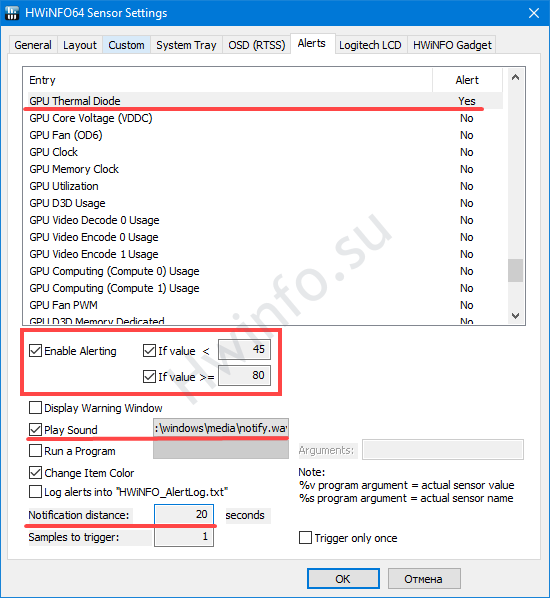
De kolommen werjaan (yn folchoarder) de aktuele, minimale, maksimale wearden opnommen foar de sesje en de gemiddelde "Gemiddelde". De tafersjochgegevens wurde weromset troch de knop mei de klok oan 'e ûnderkant. Rjochts-klikke op de parameter iepenet it kontekstmenu, wêrfan jo it kinne ferbergje, it ûntwerp feroarje, ferpleatse it nei it bakje, omneame it.
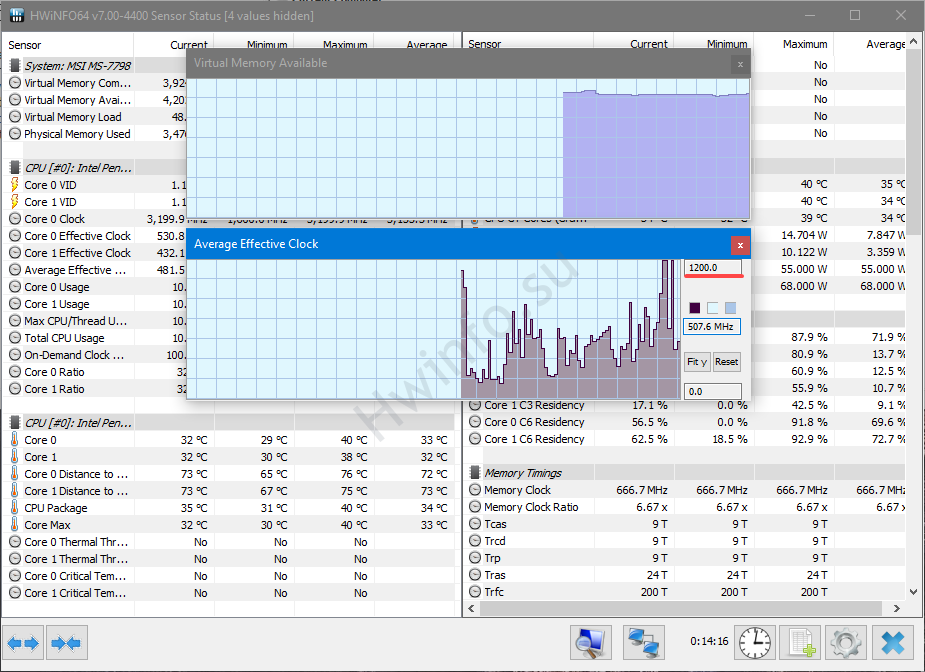
Dûbelklikjen visualisearret de parameter grafysk. It oantal grafiken wurdt beheind troch de grutte fan it skerm, se bewege om it skerm, de skaal feroaret lâns de y-as - fier de wearde yn yn it boppeste fjild fan it finster - de kleuren fan 'e wearden. It paniel mei parameters wurdt ferburgen / iepene troch dûbel te klikken.
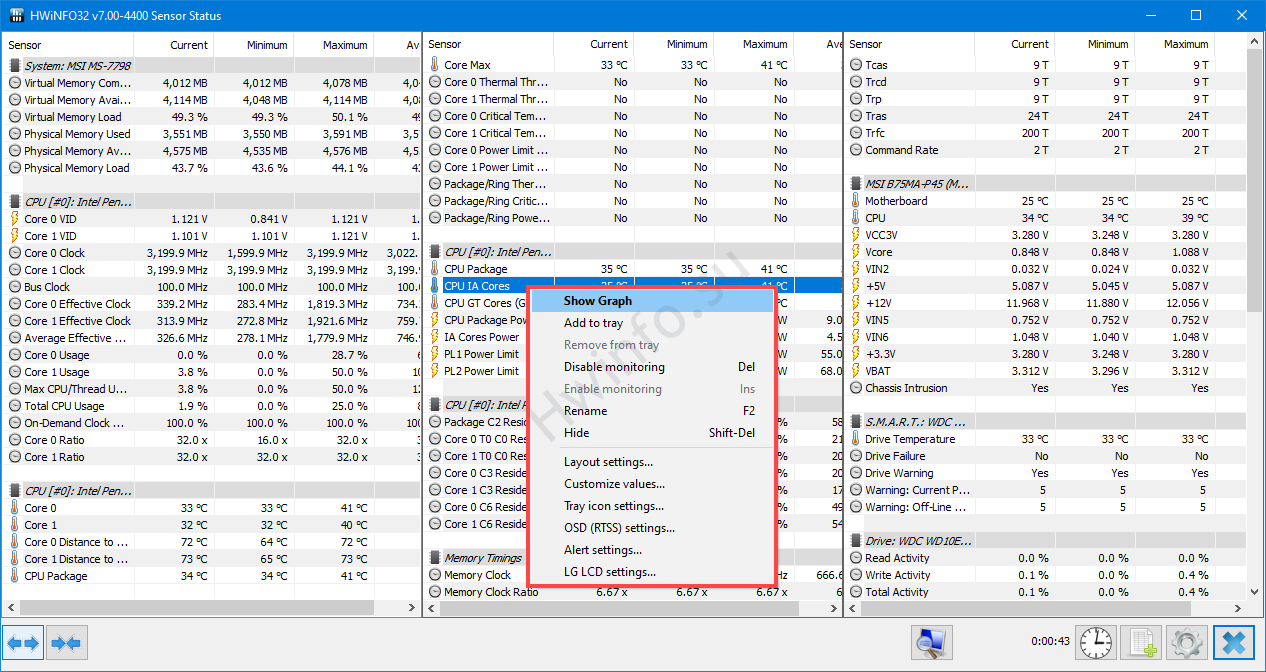
Benchmarks Tab
HWiNFO-ark foar it testen fan de prosessor yn ien- en multi-threaded modus (trije algoritmen), evaluearje de snelheid fan RAM, lêzen en skriuwen fan it stasjon.
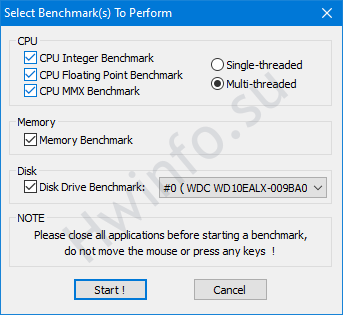
Nei it bewarjen fan it resultaat mei de knop "Resultaten opslaan", kinne jo de resultaten fergelykje - klikje op "Fergelykje".
It resultaat fan 'e prestaasjesevaluaasje.
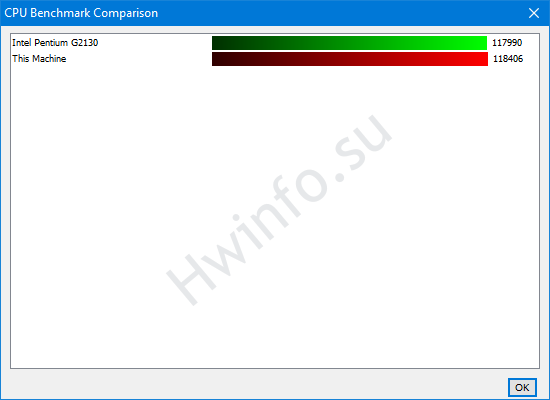
Seksje "Gearfetting"
Tinkt oan 'e synteze fan' e haadfinsters fan CPU-Z en GPU-Z.
Yn it linker frame wurde sammele:
- ynformaasje oer de prosessor: logo, namme, spesifikaasje, termyske pakket, stipe ynstruksjes;
- ûnder - frekwinsje skaaimerken;
- de namme fan it moederbord en chipset;
- ferzje, BIOS release date;
- In koarte notysje oer driuwfearren.
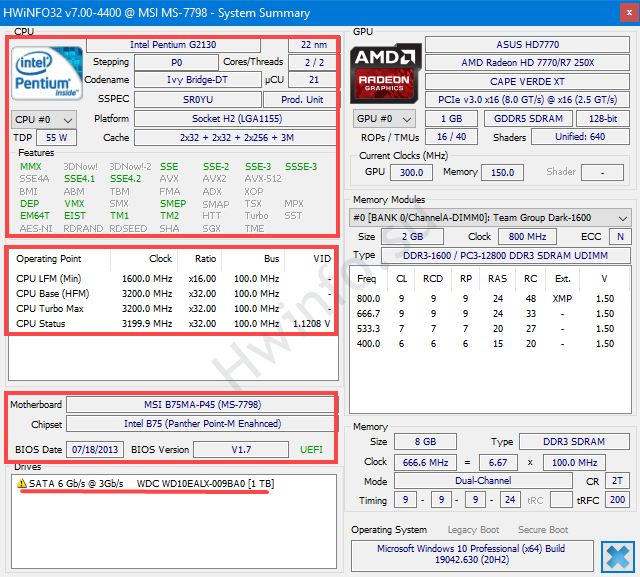
Oan 'e rjochterkant - ynformaasje oer de fideokaart, fideo (GDDR) en RAM.
Pro GPU-útgongen:
- technyske details;
- nominale frekwinsjes fan ûnthâld, shaders, kearn;
- gegevens útwikseling ynterface.
Hjirûnder is ynformaasje oer RAM modules: folume, fabrikant, timings, frekwinsje, multiplier.
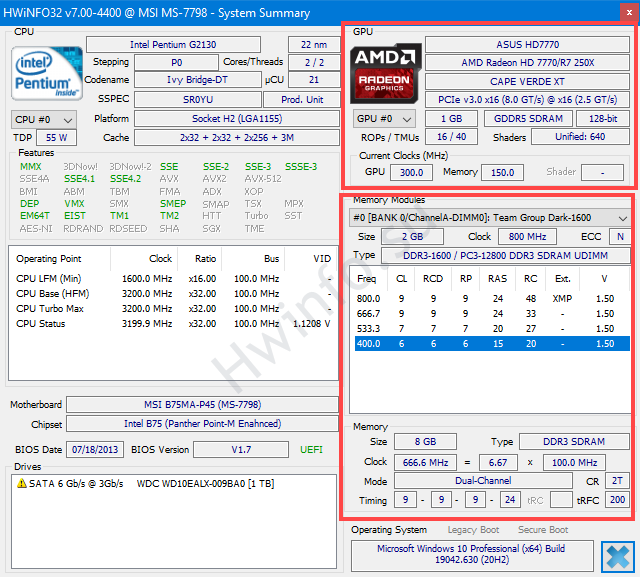
Hoe kinne jo de temperatuer fan 'e prosessor en fideokaart sjen
Iepenje it finster "Sensorstatus". Under "CPU[#0] Processor namme» sykje nei Core 0, Core 1, ensfh. foar elke fysike kearn. Aktuele yndikatoaren binne yn 'e earste kolom.
Oandacht. De nûmers kinne ferskille.
Yn de seksje "GPU [#0]" of "GPU [#1]" as der twa fideokaarten binne. Ynteressearre yn 'e parameter "GPU Thermal Diod" mei in thermometer-ikoan.

Troch de rjochter te klikken kinne jo de yndikator nei it bakje stjoere, de kleur fan 'e tekst feroarje foar rappe deteksje, bygelyks nei read. Hjirmei kinne jo de namme fan 'e parameter bewurkje, it resultaat korrigearje, de warskôging oer oververhitting ynskeakelje.
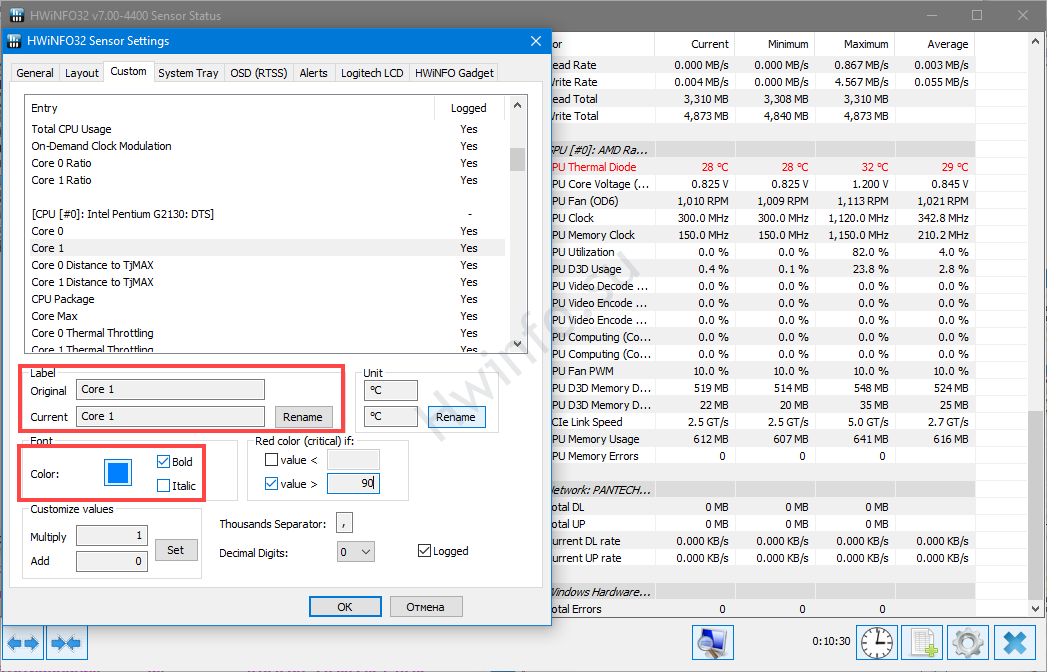
Hoe te werjaan prosessor en fideo card grafiken
Yn "Sensorstatus" fine jo de hjirboppe beskreaune parameters en dûbelklik op elk om de grafiken te visualisearjen.
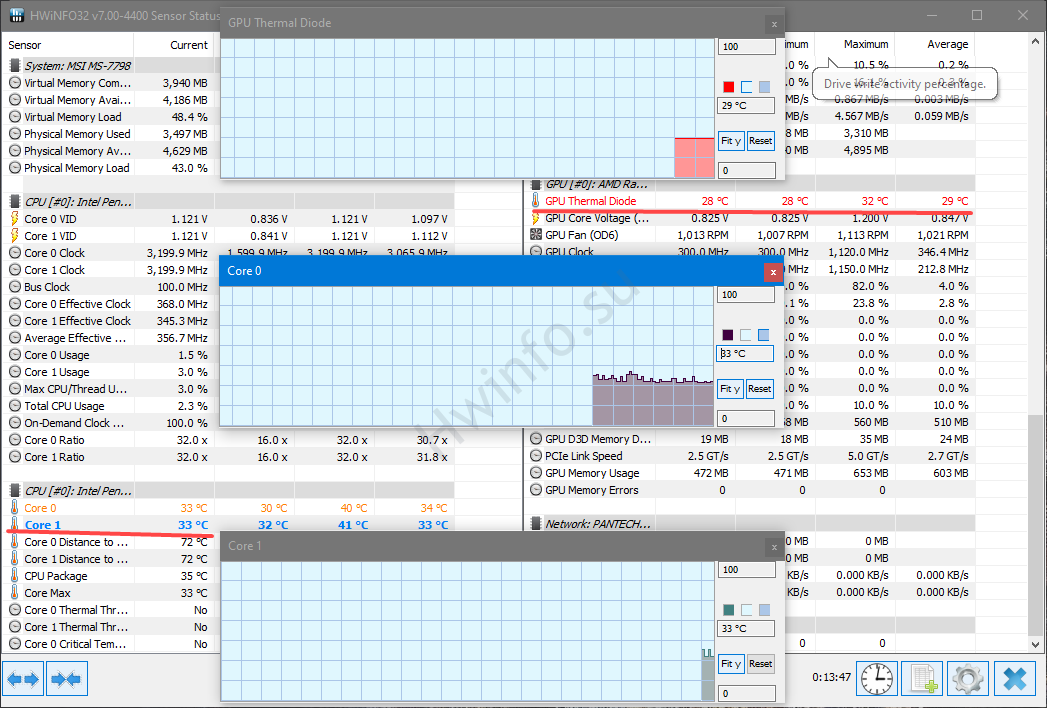
Hoe kinne jo in CPU-test útfiere
It prosessortestproses wurdt hjirûnder werjûn. Prozessor test wurket allinnich yn 32 bit ferzje.
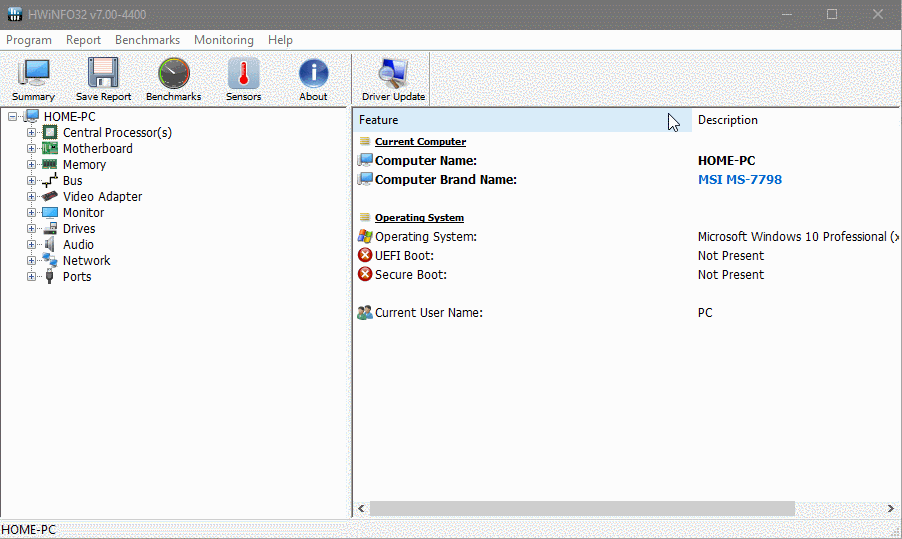
Monitoring yn spultsjes
Foar dynamyske lêzingen boppe op spultsjes is RivaTuner Statistic Server fereaske. Download en ynstallearje apart of tegearre mei MSI Afterburner.
De temperatuerútfierynstelling fan 'e fideokaart wurdt werjûn yn' e animaasje. Run RTSS en de "Sensor Status" module foarôf.
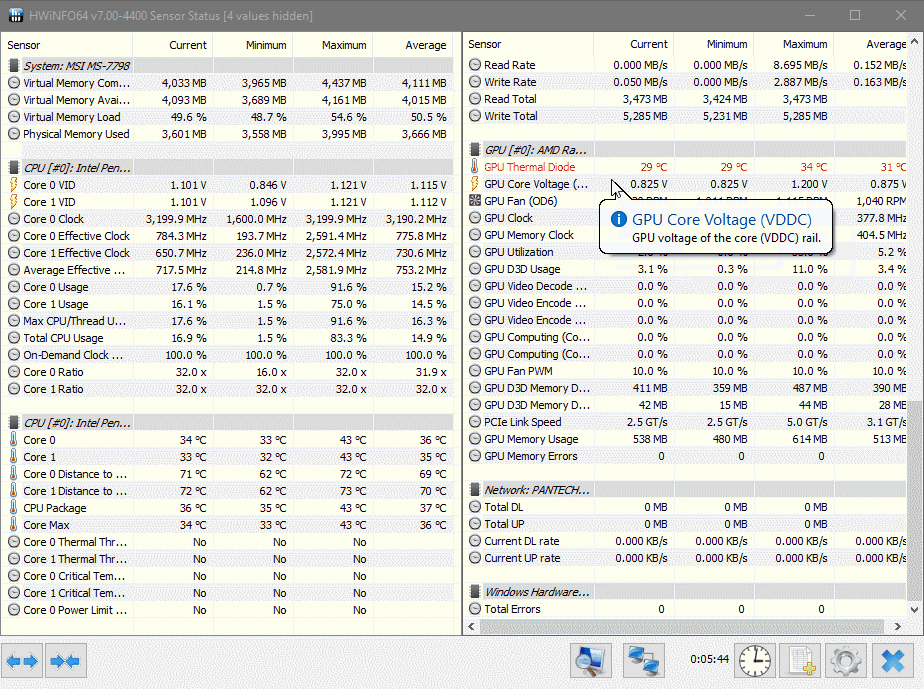
De opsje "Label sjen litte yn OSD" is opsjoneel. Nei aktivearring, neist it nûmer, wurdt de dekodearring fan 'e parameter werjûn - "GPU Thermal Diode". Jo kinne omneame mei de F2-kaai of rjochts klikke.
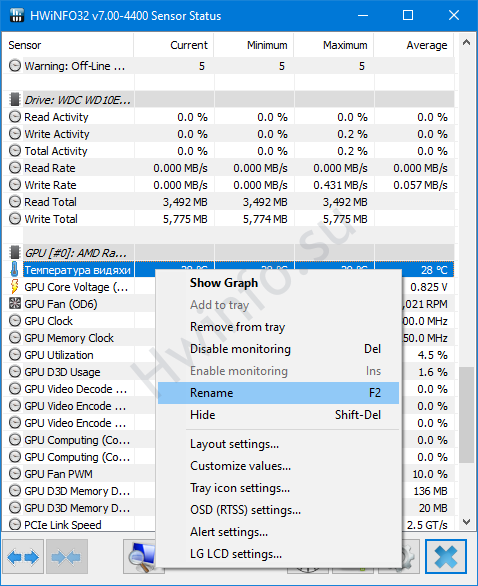
BIOS update
As jo âldere ferzjes fan 'e applikaasje brûke, tikje dizze knop net oan. HWiNFO wurdt net oanrikkemandearre foar it bywurkjen fan BIOS en UEFI-firmware. Dizze funksje is fuortsmiten yn 'e lêste ferzjes fan it programma.
Drivers bywurkje
De knop sil in blêderfinster starte op in side mei in hulpprogramma foar it kontrolearjen fan de status, sykjen nei en ynstallearjen fan de lêste bestjoerders foar de apparatuer.
Hoe kinne jo in PC-hardwarerapport bewarje
It ark foar it generearjen fan rapporten yn HWiNFO wurdt neamd troch de knop "Rapporten bewarje".
- Selektearje yn it finster it formaat (MHTML, HTML, CSV, TXT, CDF) en de opslachlokaasje foar it útfierbestân.
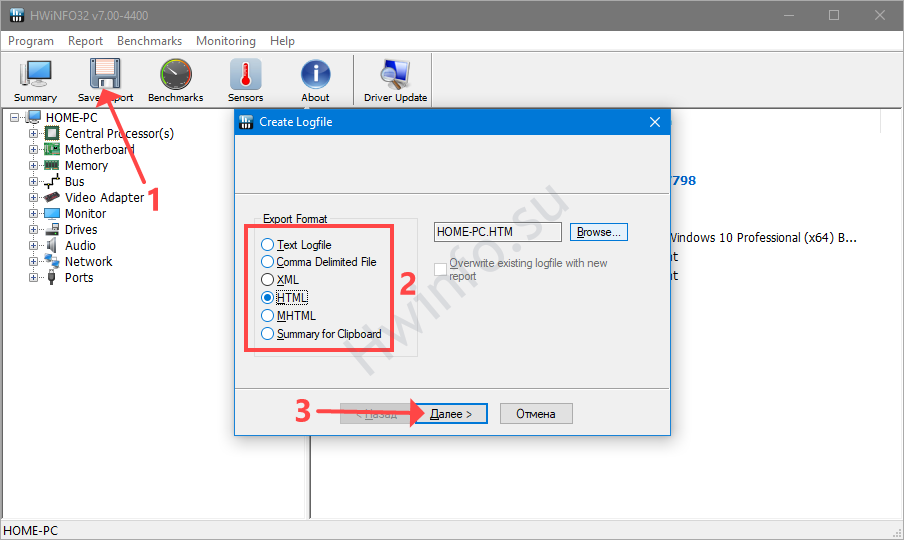
Ferskaat oan presintaasjes. - Kontrolearje de fakjes fan belang en klik op "Finish".
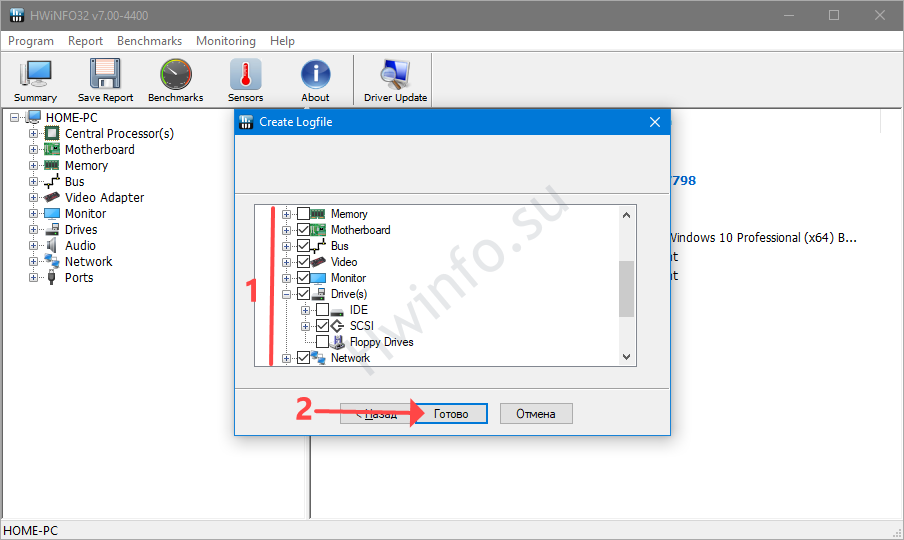
Tûken wurde útwreide troch te klikken op it plusteken. - It rapport wurdt generearre yn in split sekonde. Sjoch foar it yn 'e map oantsjutte yn' e foarige stap. Standert befettet dizze map it útfierbere bestân.
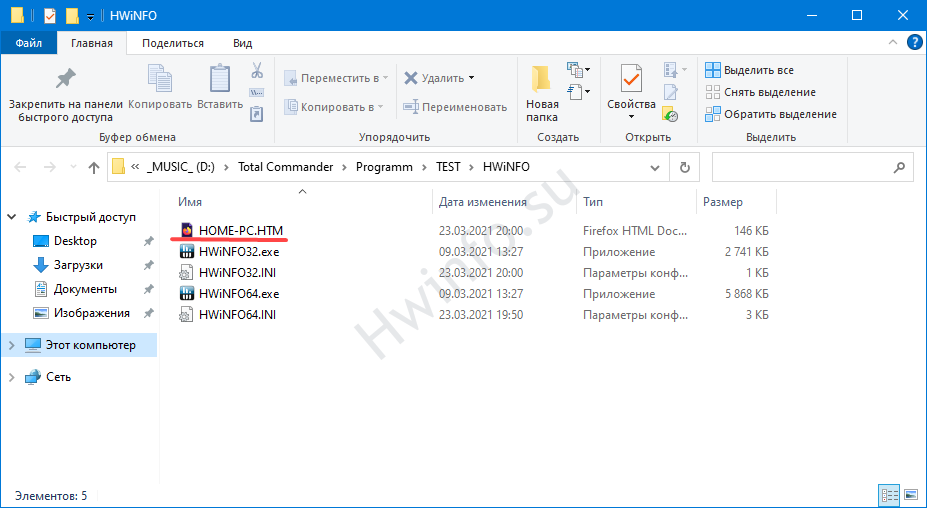
It rapport wurdt bewarre neist it programma útfierbere.
Fragen en antwurden
Beskriuw de problemen, wy sille se oplosse, fertelle jo, brûk bepaalde HWiNFO-funksjes.
Hoe kinne de fansnelheid kontrolearje?
Klikje yn 'e sensorstatusmodule op it fan-ikoan ûnderoan. Oan de rjochterkant, set de aktive cooling operaasje parameters.
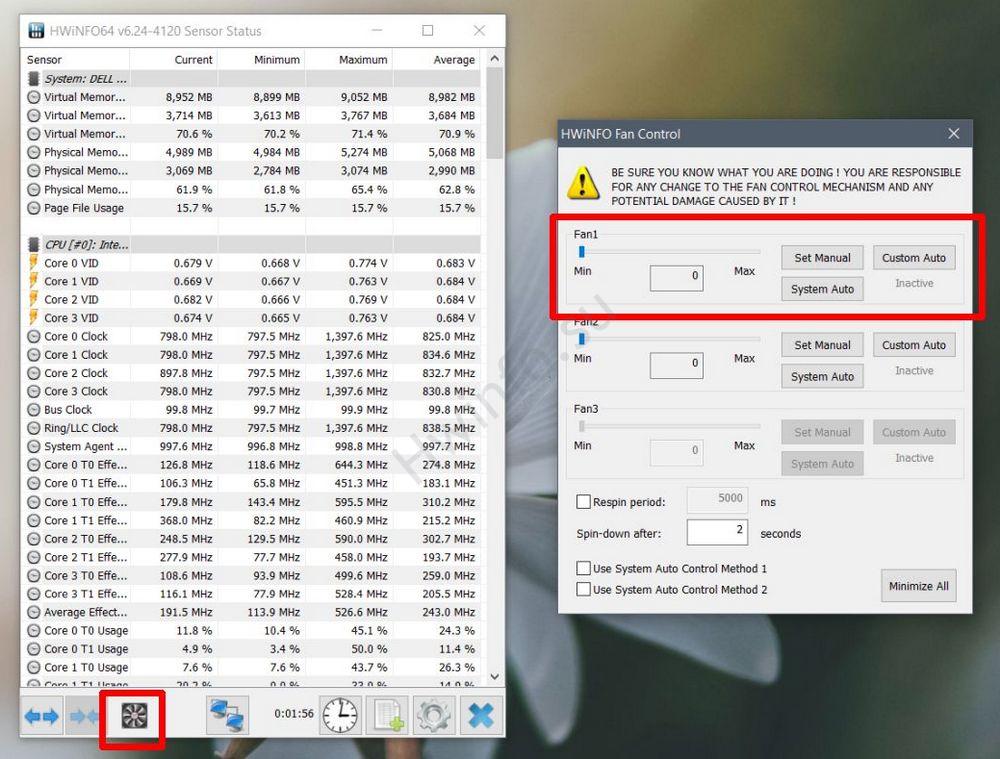
In pear apparaten stypje fan snelheid kontrôle: Alienware, DELL laptops (meast modellen), in pear HP units.
Kin HWiNFO hurde skiiftemperatuer sjen litte?
Ja. "Sensor Status", seksje "SMART Name_HDD", rigel "Drive Temperatuer".